ZPluginのZColorは、ZBrushの効率的な色の選択、整理、サブツールへの適用を支援する重要なツールです。このガイドでは、ZColorの潜在能力を最大限に引き出す方法をお見せします。作業フローを最適化するために、カラー パレットを保存、インポート、エクスポートする方法を学びます。
主な知見
- ZColorを使用すると、サブツールから直接色を選択して整理できます。
- このプラグインは、カラーパレットの作成と管理を可能にします。
- 色の値、彩度、明度を効率的に調整できます。
- パレットの簡単なインポートとエクスポートにより、作業の流れが改善されます。
ステップバイステップガイド
ステップ 1: 既存のサブツールから色を選択する
サブツールから色を選択するには、最初に色を取得したいオブジェクトを開く必要があります。それには、デモプロジェクトに移動して任意のサブツールを選択します。色を取得するには、Cキーを押してメッシュの上をクリックします。これにより、現在の色の値が取得されます。このとき、カラー ヒューのみがキャプチャされ、明度と彩度は考慮されないことに注意してください。
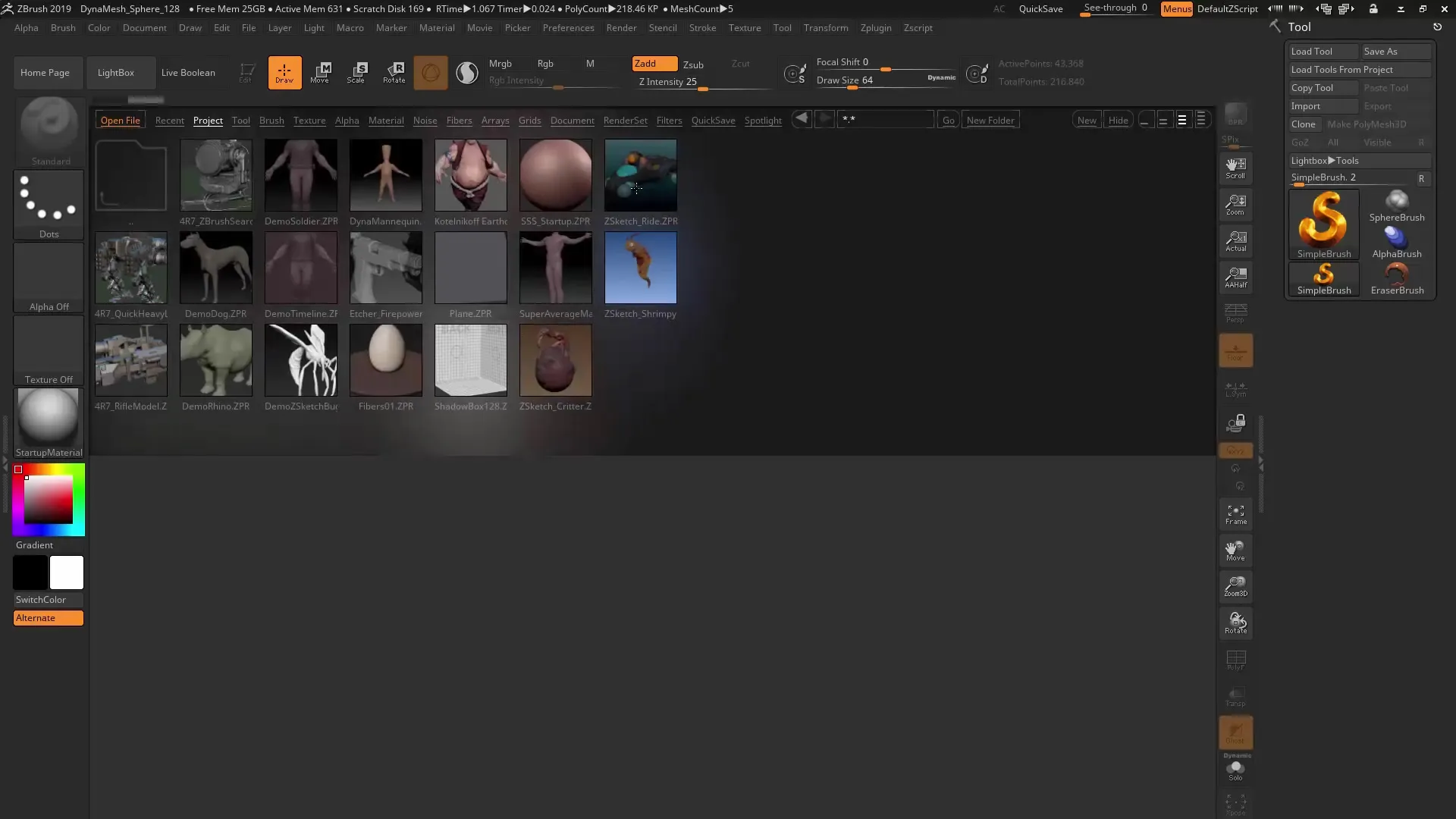
ステップ 2: オブジェクトに新しいマテリアルを選択する
オブジェクトに新しいマテリアルを適用したい場合があります。そのためには、マテリアル チャンネルを選択し、マテリアルを「SkinShade 4」に設定します。これにより、色をより正確に再現できる明るいマテリアルが得られます。選択したオブジェクトにマテリアルを適用することもお忘れなく。
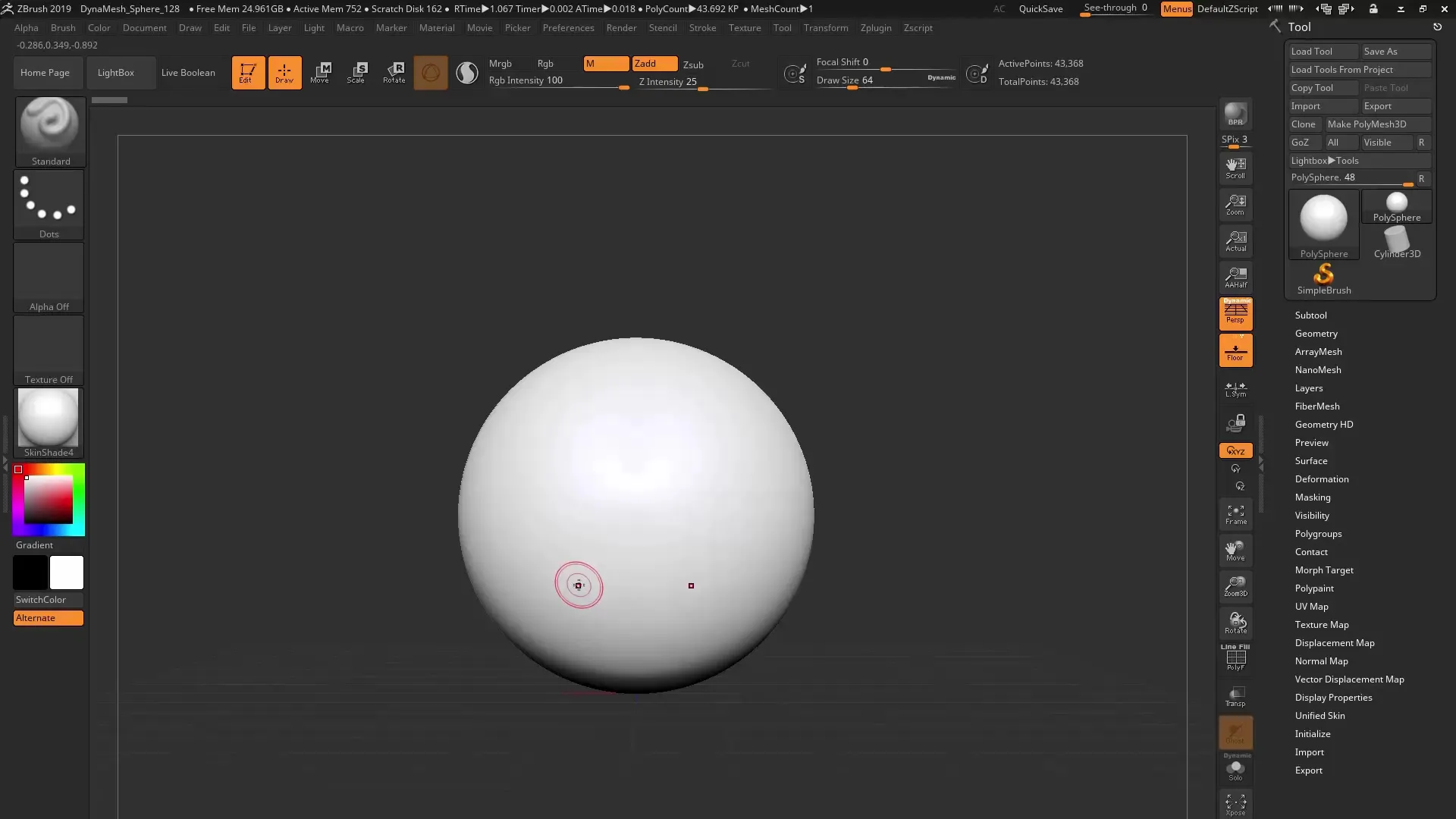
ステップ 3: オブジェクトを複製し、対称性を使用する
複数のオブジェクトが必要な場合は、対称性を有効にできます。そのためには、Ctrlキーを押しながらオブジェクトを移動し、複製を作成します。対称性を無効にした後、作業を続けるには中央のオブジェクトだけが必要です。
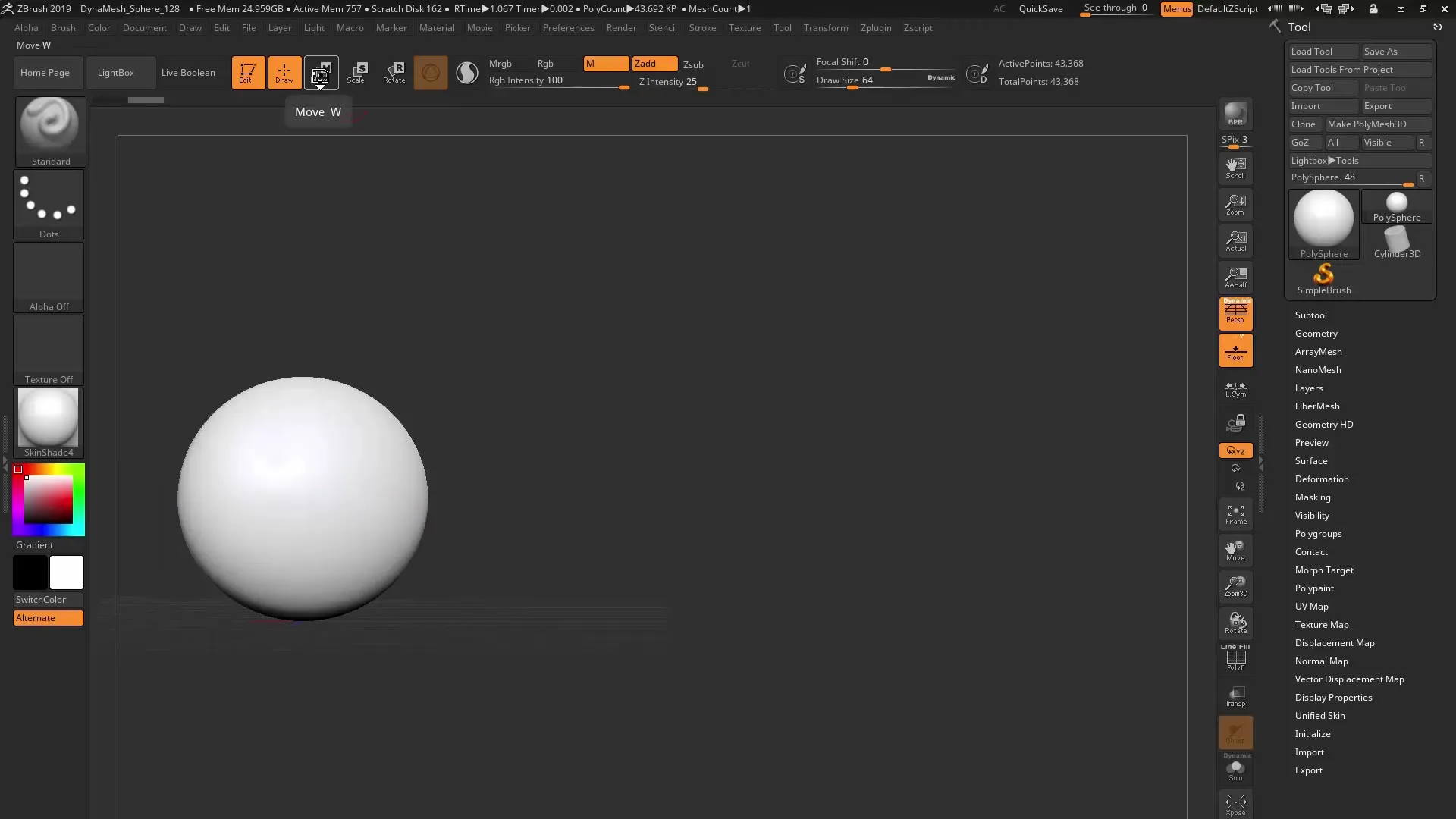
ステップ 4: ZColor プラグインを開く
今こそ、ZColorプラグインを使用する時です。ZPluginフォルダーにあります。該当するメニューをクリックしてZColorウィンドウを開きます。このプラグインは浮動ウィンドウとして開かれるため、必要に応じて別の画面に移動できます。
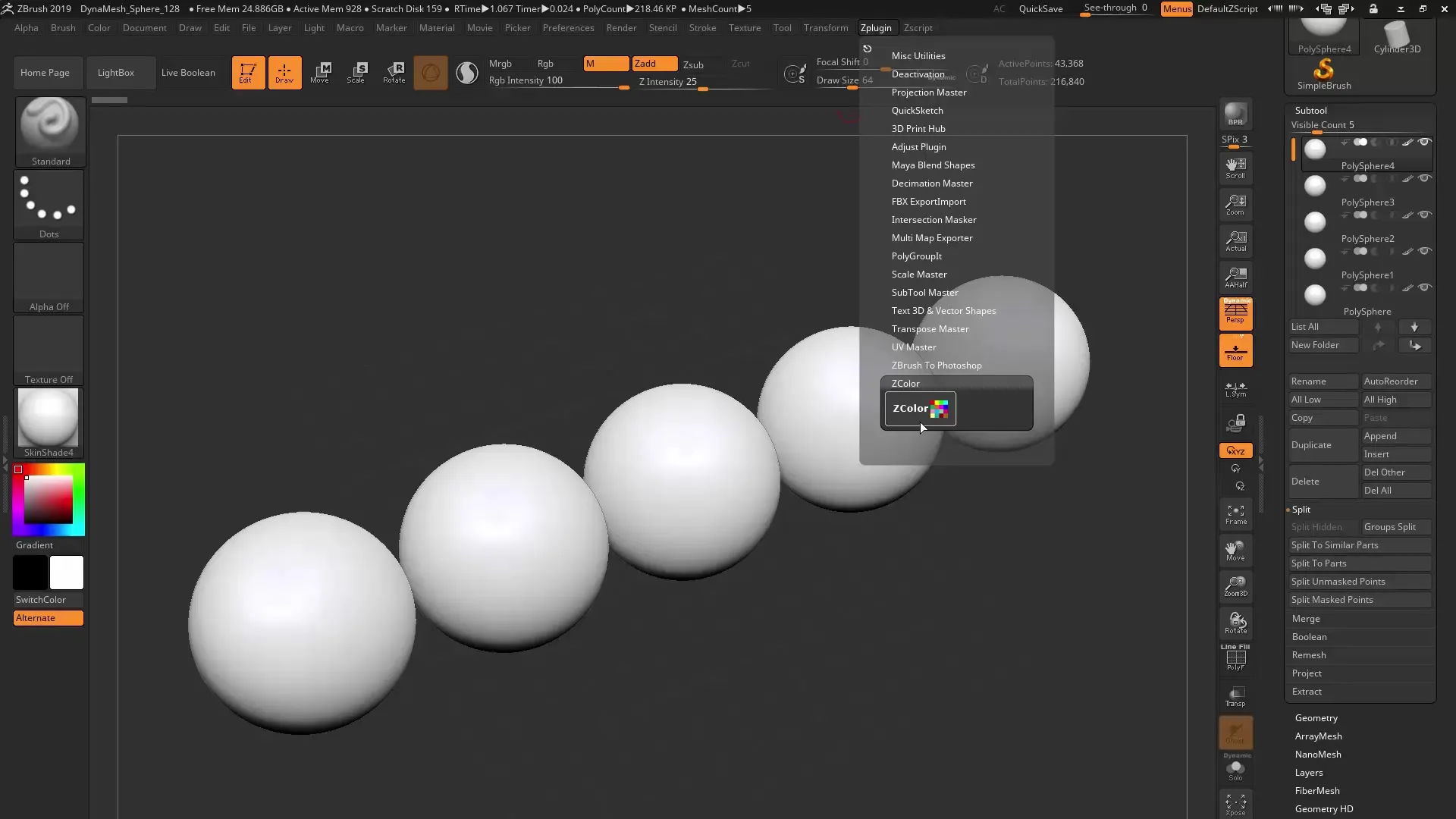
ステップ 5: 色相、彩度、明度を調整する
次に、色の値をさらに微調整できます。ZColorには、色相、彩度、明度用のスライダーがあります。各値を希望に応じて調整するか、Photoshopなどのプログラムからよく知られているRGBおよび16進数の値を使用することもできます。適切な色相を選択してください。
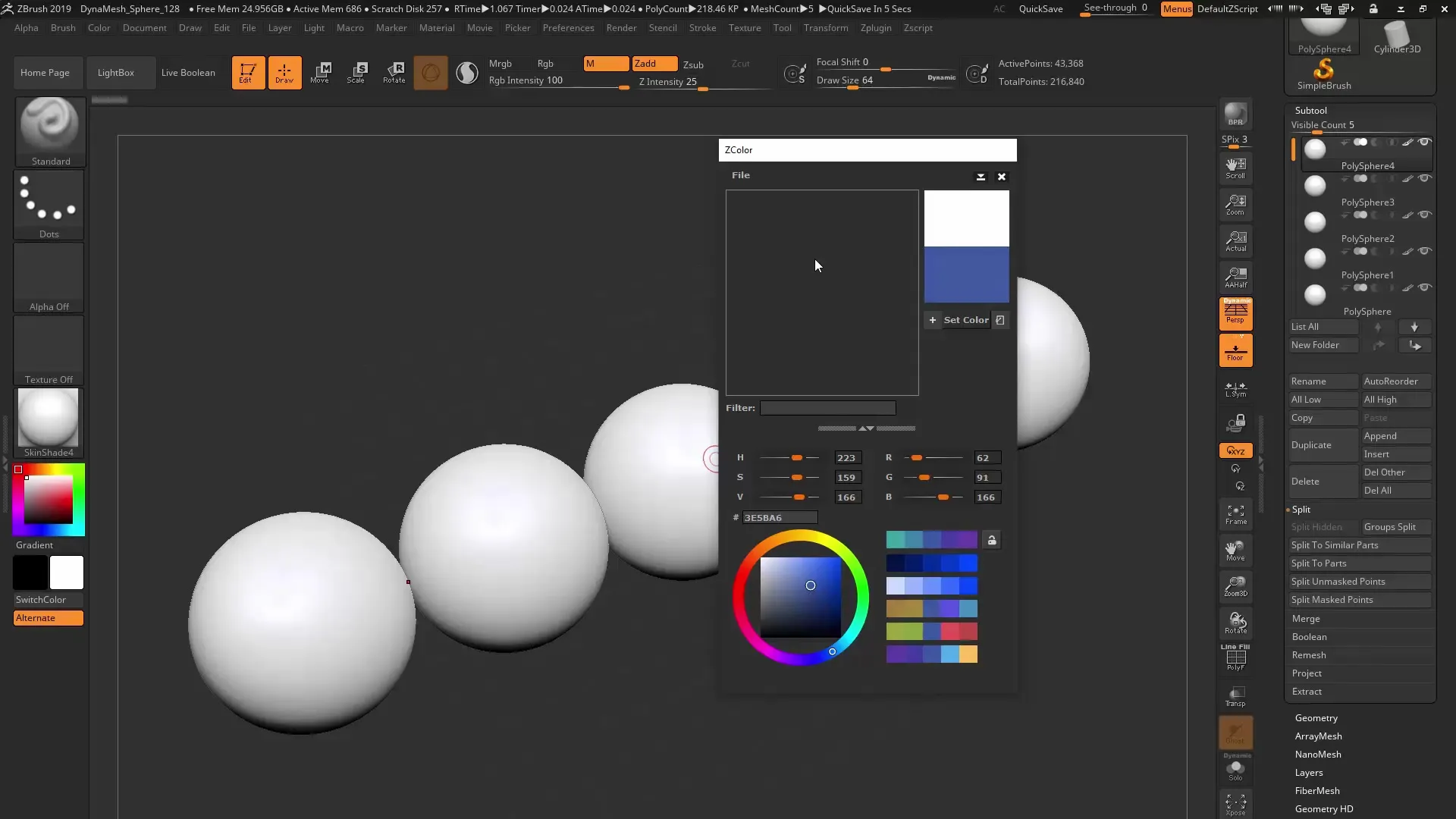
ステップ 6: カラーパレットを作成する
ZColorは、カラーパレットを生成する機能も提供します。これは、色を選択する際に自動的に行われます。アナログ、補色、三元色のカラースキームのように、調和のとれたカラーパレットを作成するためのさまざまなオプションがあります。適切なカラーパレットを選択し、右クリックして保存します。
ステップ 7: サブツールに色を適用する
最も魅力的な機能の1つは、色を直接サブツールに適用できることです。サブツールを選択し、ZColorプラグインのバケツをクリックします。このときRGBチャンネルを有効にします。カラーパレットから色を選択すると、その色がオブジェクトに直接適用され、時間を大幅に節約できます。
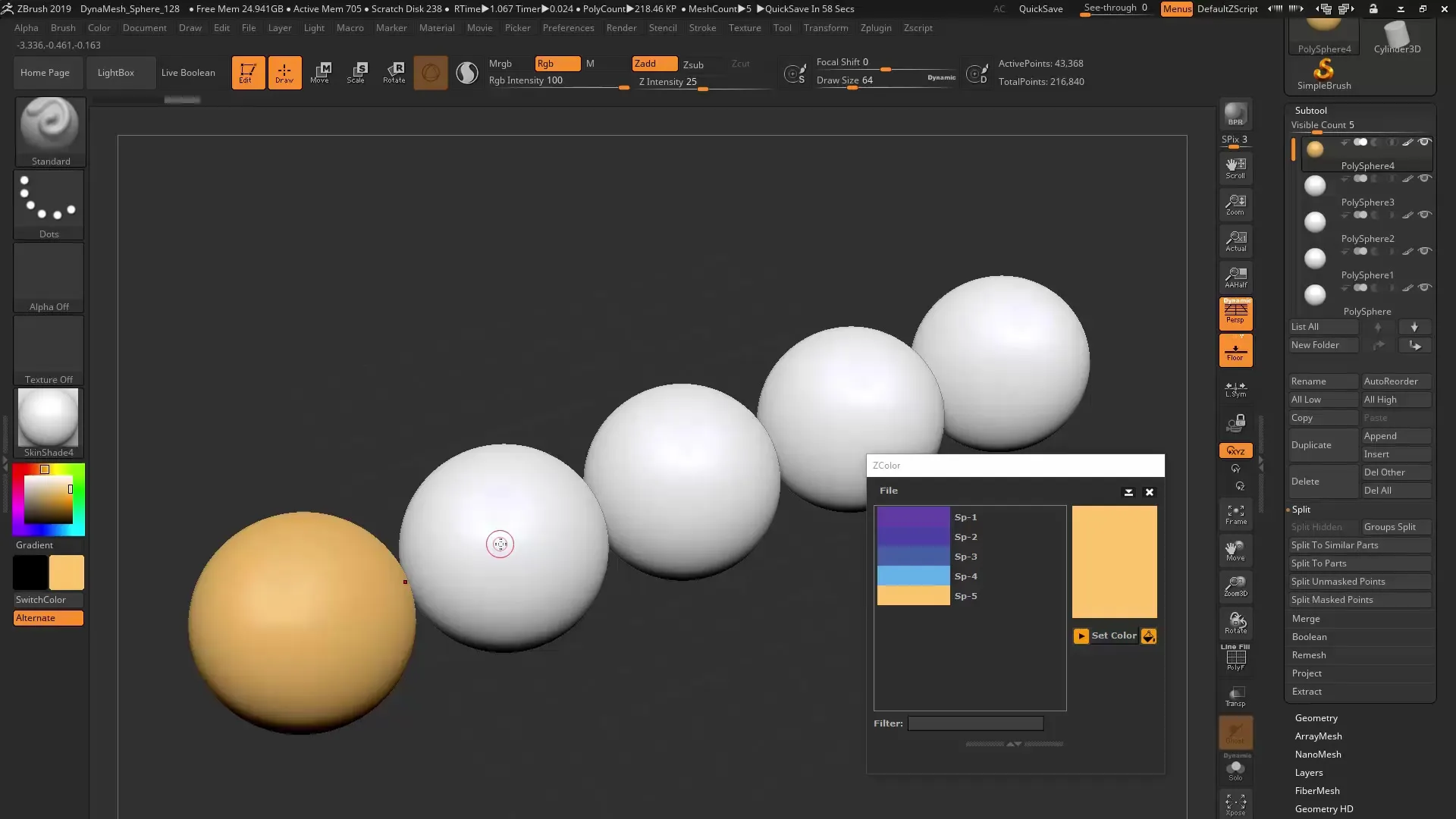
ステップ 8: カラーパレットを保存する
カラーパレットが気に入っていて再利用したい場合は、保存できます。デスクトップまたは他の任意のフォルダーに個別の名前で保存できます。後でパレットを見つけられるように、正しい保存場所を選択してください。
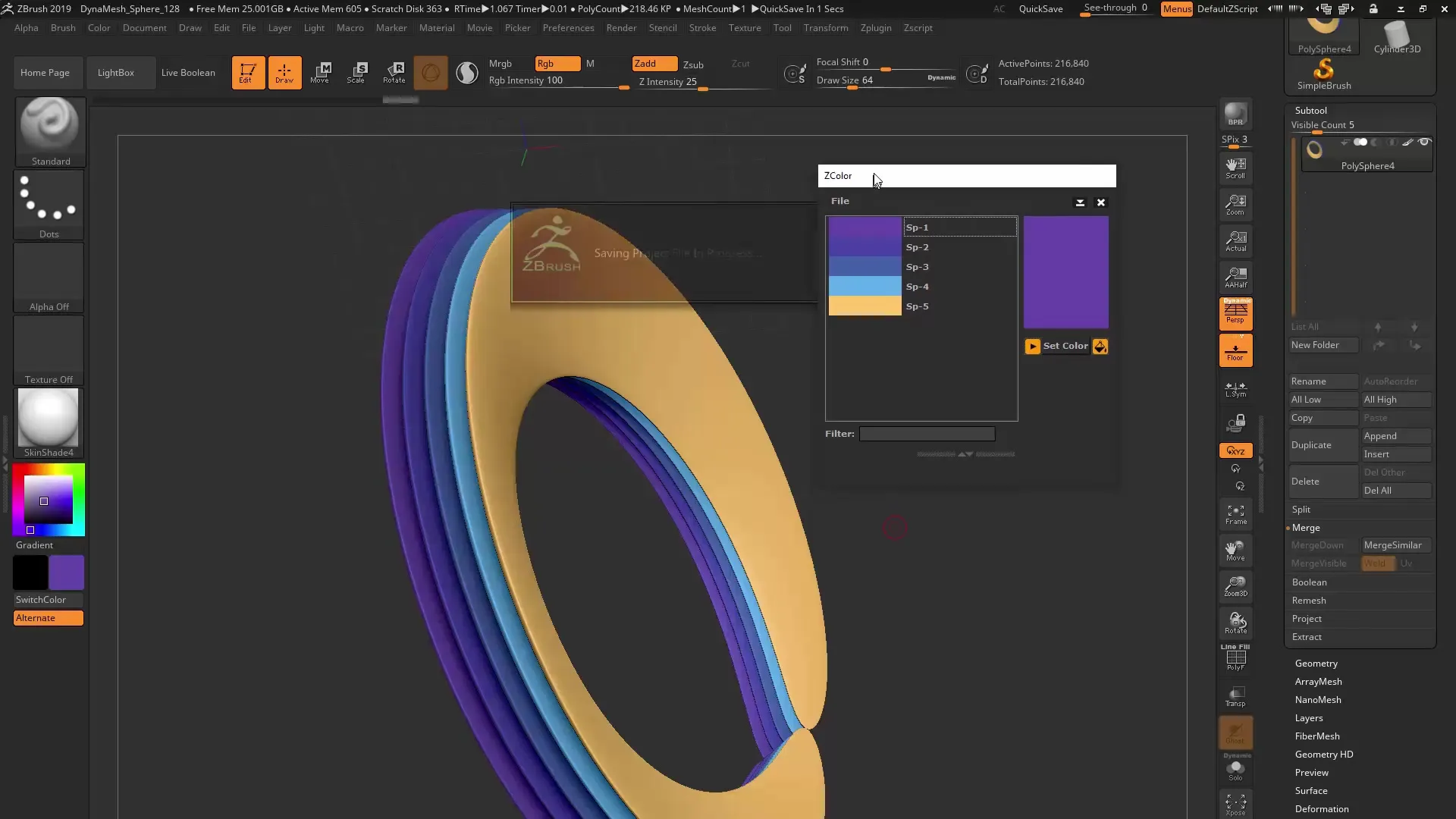
ステップ 9: カラーパレットをインポートおよびエクスポートする
ZColorでは、カラーパレットの保存だけでなく、すでに保存されたパレットを再読み込みしたり、既存のものをインポートしたりできます。また、Adobeカラーパレット (ACO) を使用することができ、これをZColorにインポートまたは追加できます。これにより、他のプログラムから重要な色にアクセスできます。

ステップ 10: さまざまな色で作業する
モデル内で色のさまざまな組み合わせやバリエーションをテストします。例えば、対照効果のために補色を使用するとか、調和のとれた色合いで魅力的な色の構成を作成するために作業します。デザインを向上させるためにZColorプラグインの柔軟性を活用してください。
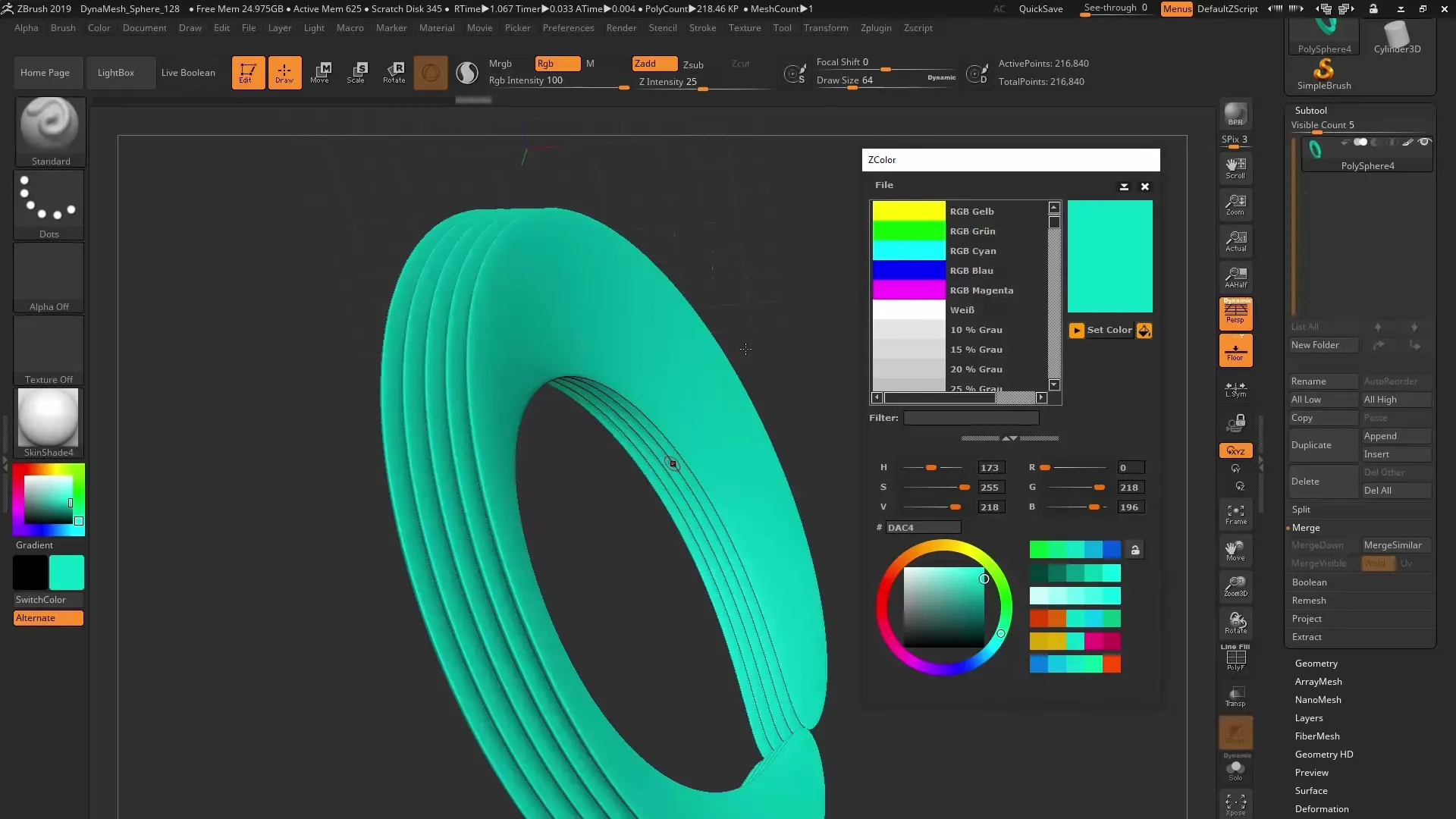
まとめ – ZBrush 2019 ZColor プラグイン: カラーマネジメントを簡単に
このガイドにより、ZColorプラグインの基本機能を理解できました。これで、色を効率的に選択、整理し、デザインに適用することができます。プロジェクトのために最良の結果を得るために、カラーパレットを試してみてください。
FAQ
サブツールから色を選択するにはどうすればよいですか?カラーを取得するには、Cキーを押してメッシュをクリックします。
カラーパレットを保存できますか?はい、ZColorプラグインではカラーパレットの保存、インポート、エクスポートが可能です。
サブツールに色を適用するにはどうすればよいですか?サブツールを選択し、ZColorプラグインのバケツをクリックしてRGBチャンネルを有効にします。
どのような種類のカラーパレットを作成できますか?アナログ、補色、三元色のカラーパレットを作成できます。
Adobeカラーパレットを利用できますか?はい、このプラグインではACOファイルのインポートまたは追加が可能です。


